
Joseph Goodman
1
5001
732
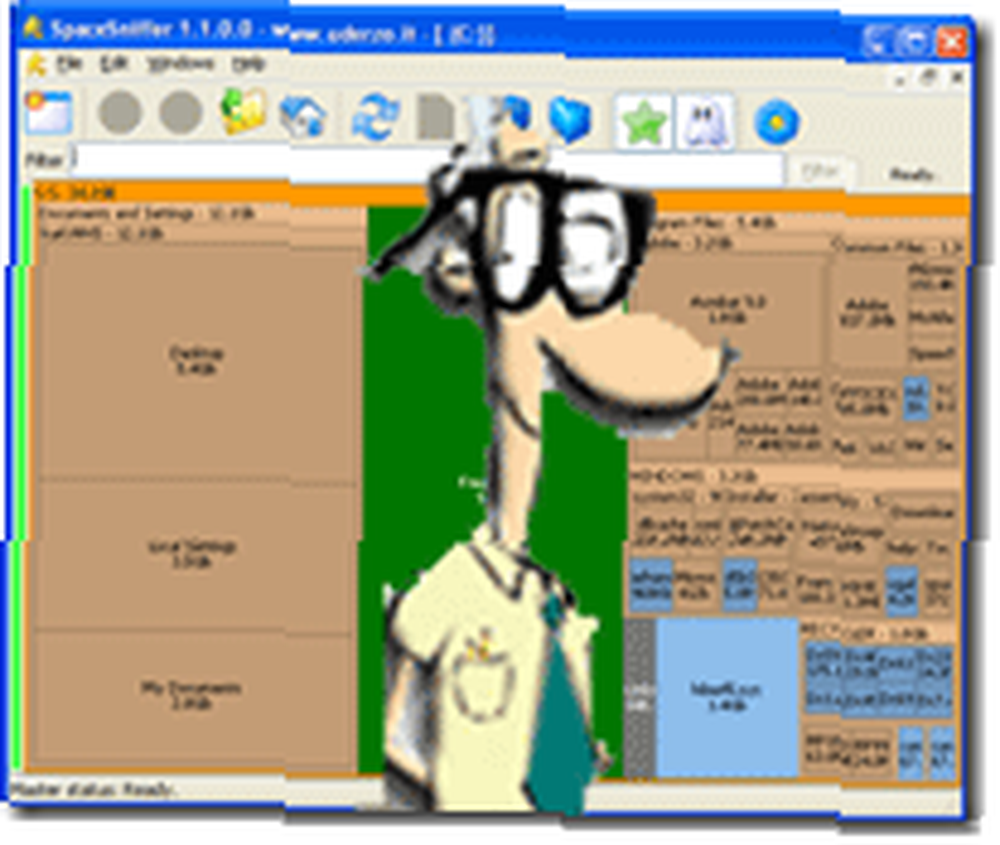 Знаете ли вы, что находится в вашей системе? Я имею в виду, вы действительно знаете, что занимает место на вашем жестком диске?
Знаете ли вы, что находится в вашей системе? Я имею в виду, вы действительно знаете, что занимает место на вашем жестком диске?
Знаете ли вы, где у вас 200 ГБ на свободном месте? Что это такое? У вас есть только 72MB бесплатно? Что использует все это потерянное место на жестком диске? Что вы имеете в виду ты не знаешь?
Похоже, вам нужно виртуальное собачье приложение под названием Space Sniffer (только для Windows)”¦ Возьми? Как собака.
Хм, софт намного лучше моей шутки - уверяю вас. Нет, правда!
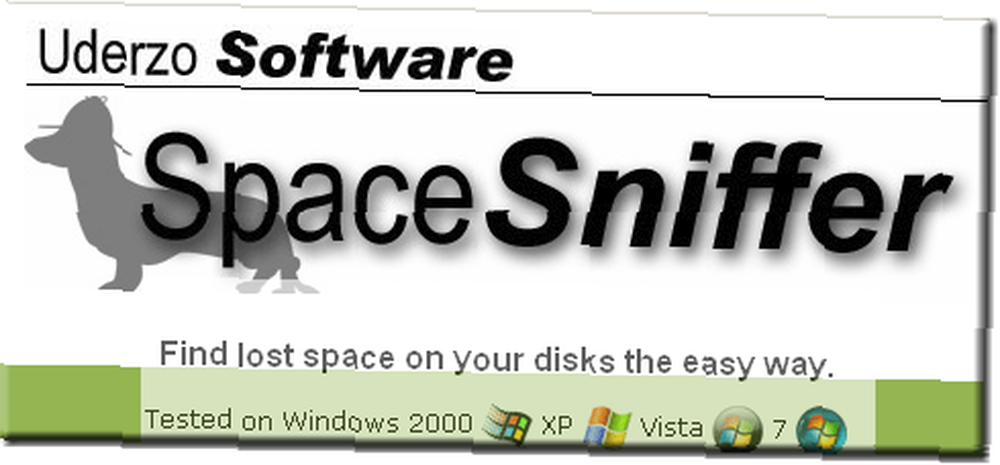
Идите вперед и получите загрузку отсюда. Это файл размером 1,1 МБ. Как только вы загрузите этот файл, идите вперед и извлеките исполняемый файл из zip-файла. Он называется SpaceSniffer.exe и является полностью переносимым!
Как только вы получите файл и запустите его, вы увидите экран, который выглядит следующим образом:
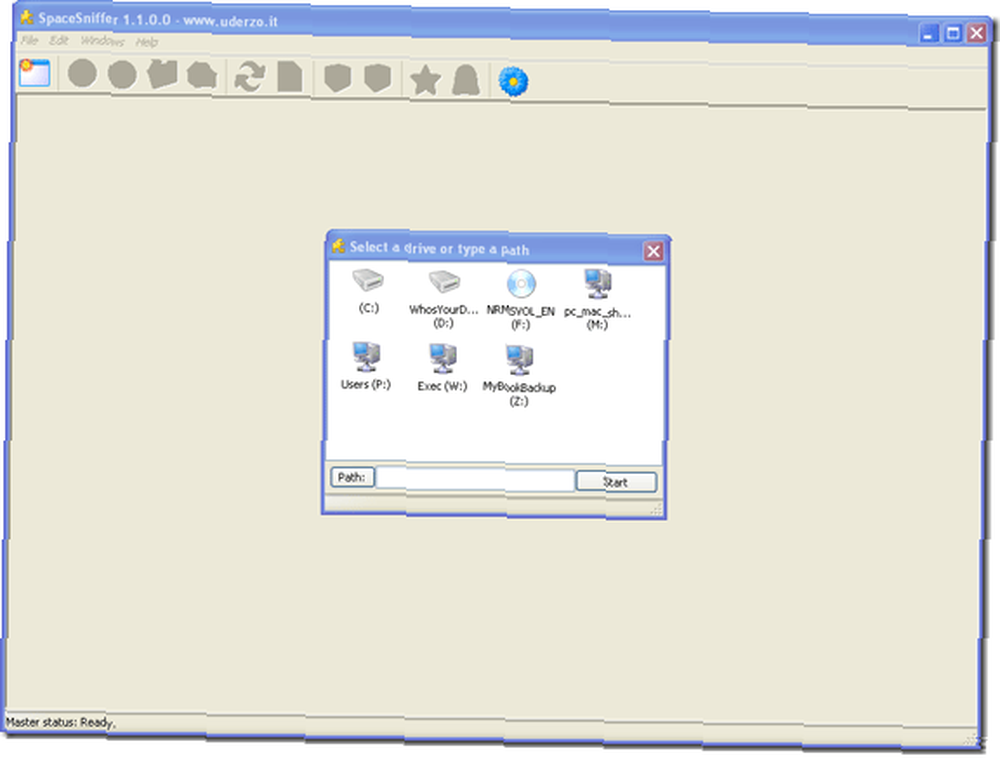
На этом первом экране выберите диск, который вы хотите проанализировать, или найдите потерянное место на жестком диске. Я выбрал свой диск C: \. И нажмите Старт. Это запустит действие, и вы увидите движущееся представление выбранного диска, поскольку оно сортирует то, что находится на вашем диске. Вы увидите что-то похожее на это:
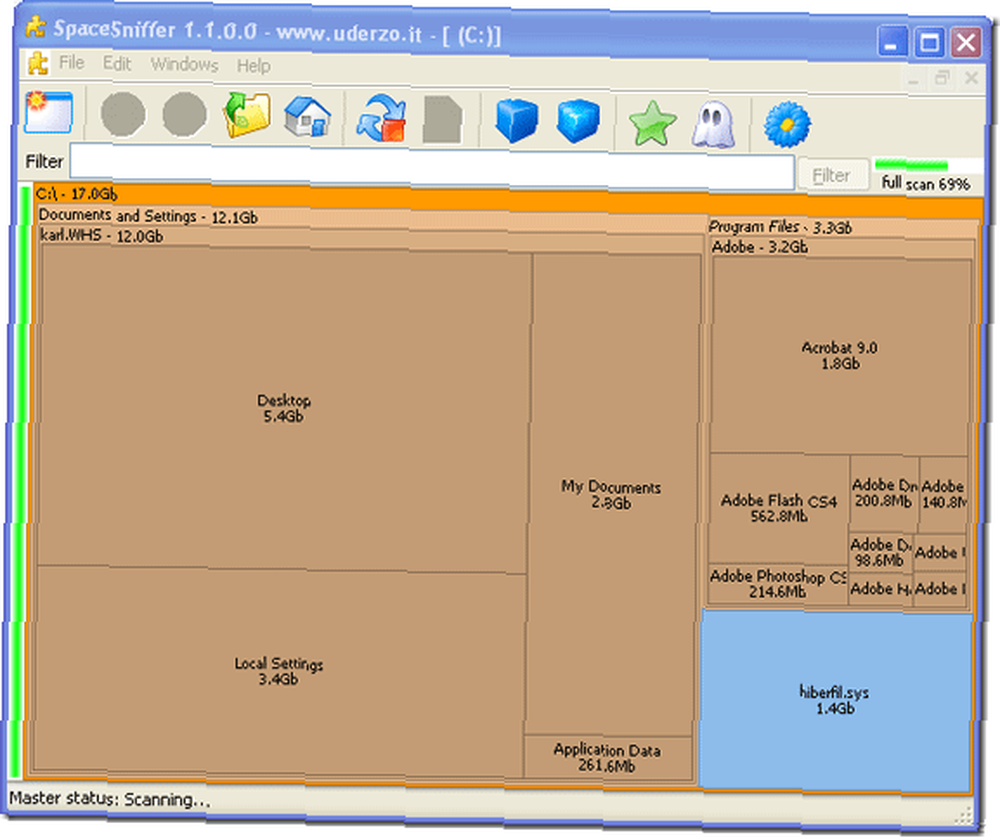
Если вы нажмете на любую из частей диска, вы можете “Приблизить”?? как так (даже когда вы все еще сканируете). Я дважды щелкнул на части рабочего стола, занимающей 5,4 ГБ данных, и увидел это:
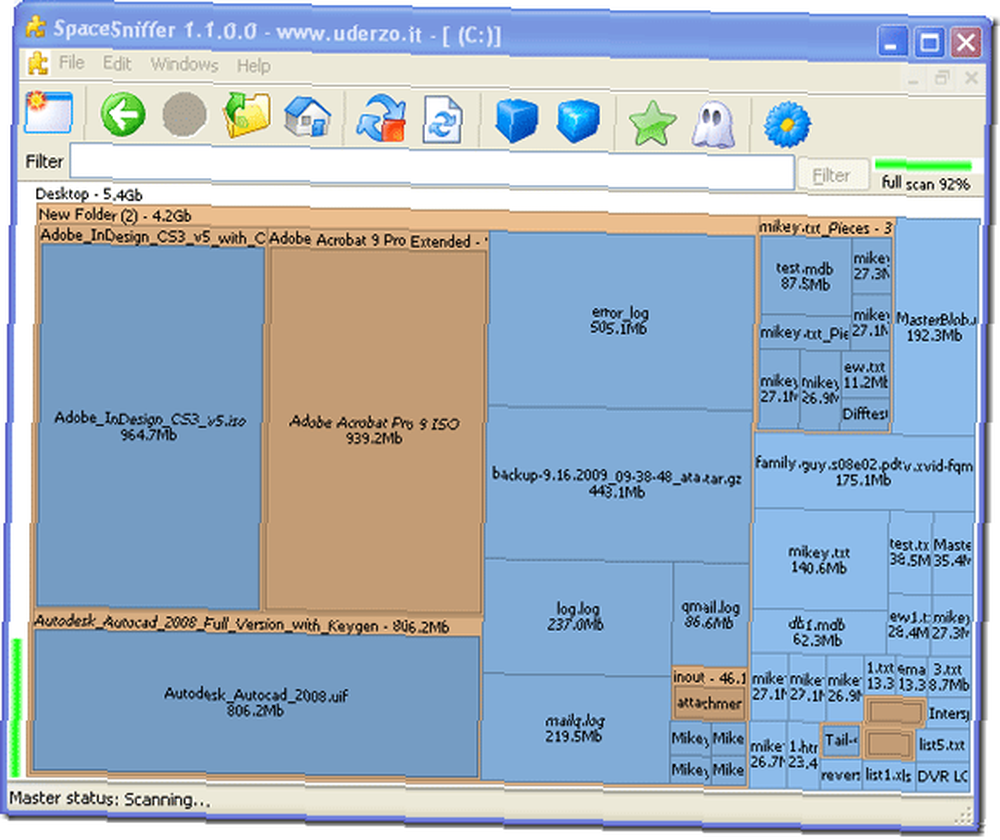
Это чертовски круто видеть каталоги или диски, разбитые вот так. Мой диск занял некоторое время, чтобы закончить. В районе 15 минут. Но я пользовался этой системой, потому что шел на обычную повседневную деятельность. Тогда это было завершено.
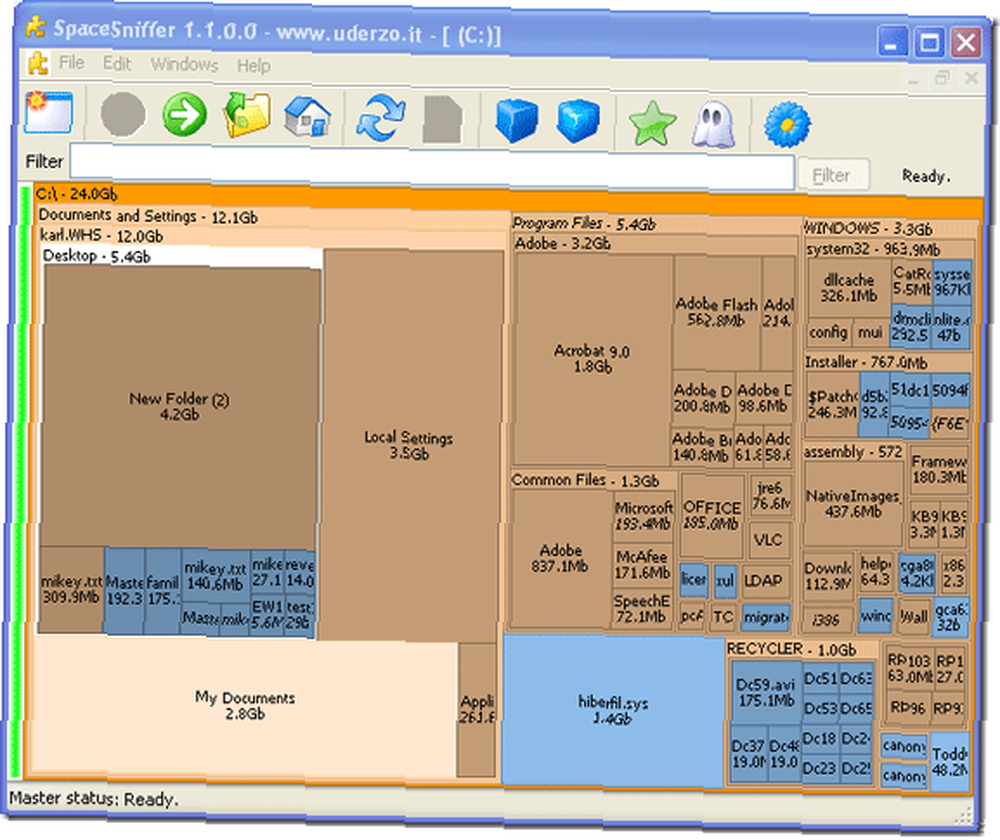
Теперь давайте посмотрим на ваши варианты. Вы можете увидеть их, нажав Edit - Options. Затем вы можете увидеть каждую из четырех вкладок ниже:
На первой вкладке указано, нужно ли показывать свободное пространство, показывать неизвестное пространство, сортировать элемент и минимальный размер элемента (это самые маленькие элементы), пропорции элементов друг относительно друга и начальный уровень детализации. Возиться с ними и посмотреть, что работает для вас.
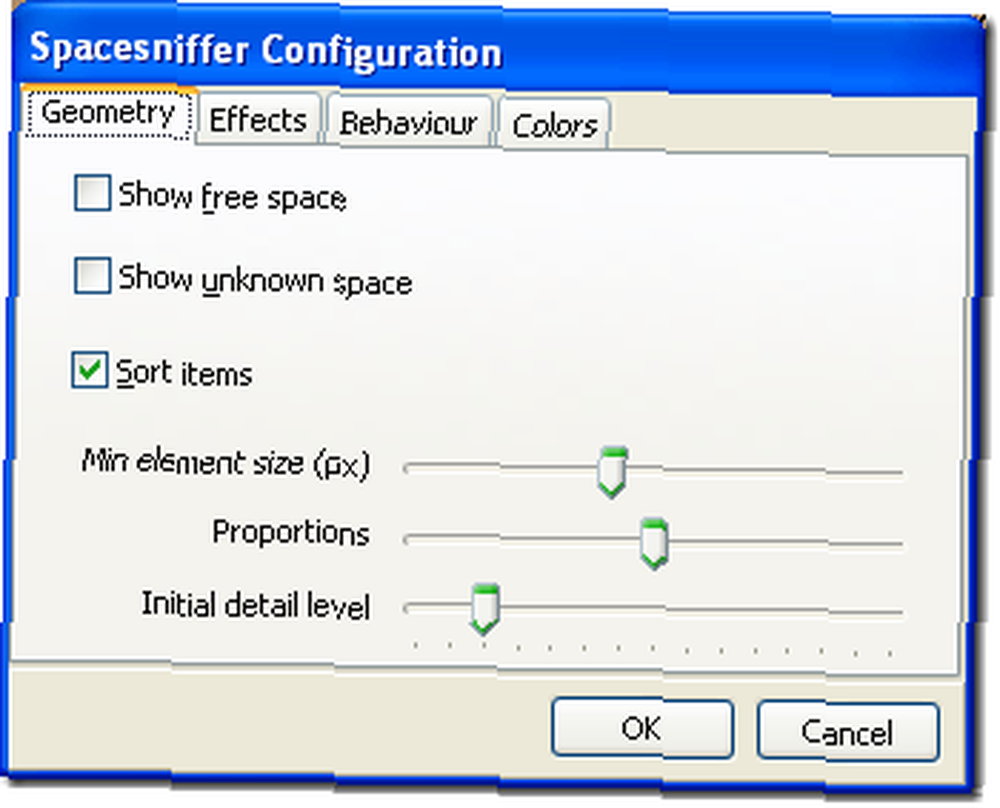
Хм динамический зум как эффект? Давайте включим его и посмотрим, что произойдет. После включения этой функции, показывает эффект “Увеличение”??. Это круто, но не очень полезно. Он не использовал столько памяти, сколько я ожидал.
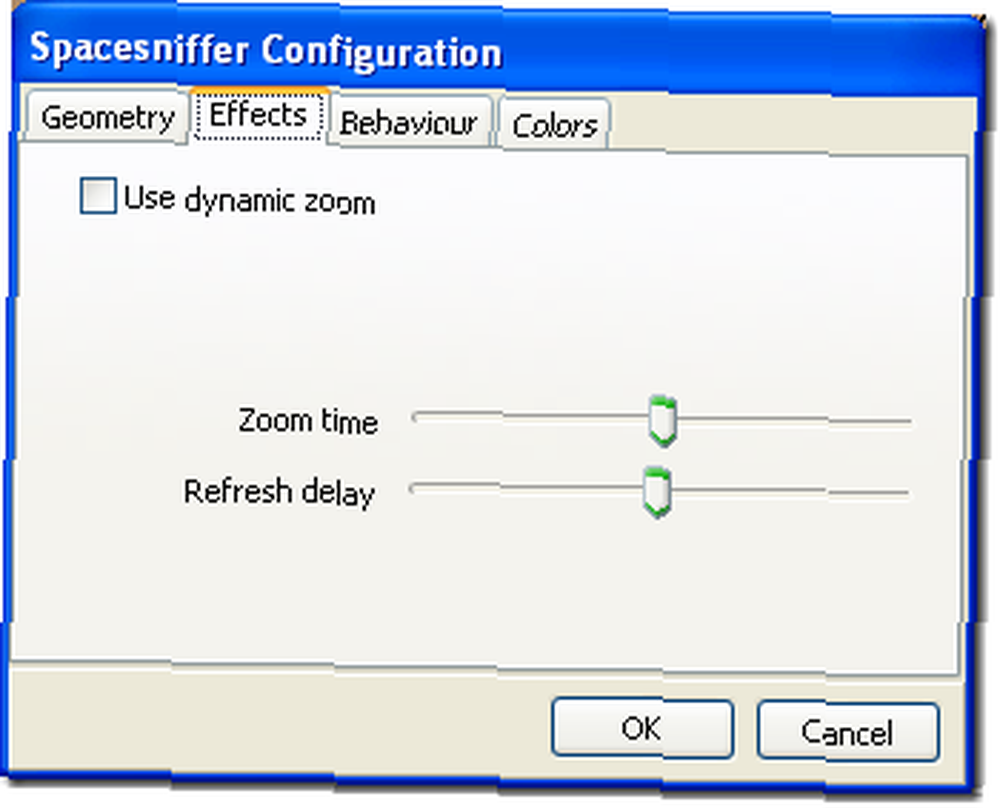
Сканировать альтернативные пары данных? Это поставило меня в тупик, поэтому я проверил моего друга Google и прочитал это:
Сразу после этого я услышал о сканере альтернативного потока данных (ADS) с именем LADS. Когда я запустил его на одном из моих дисков, я был потрясен, обнаружив, что у меня есть более 17 000 скрытых объектов, которые ETrust, по-видимому, поместил туда в рамках своей процедуры сканирования на вирусы. Они “Альтернативные потоки данных”, и один был связан с каждым файлом в моих разделах NTFS. [Http://www.2kevin.net/datastreams.html]
Это вызвало у меня интерес, чтобы я смог поставить галочку и повторить сканирование.
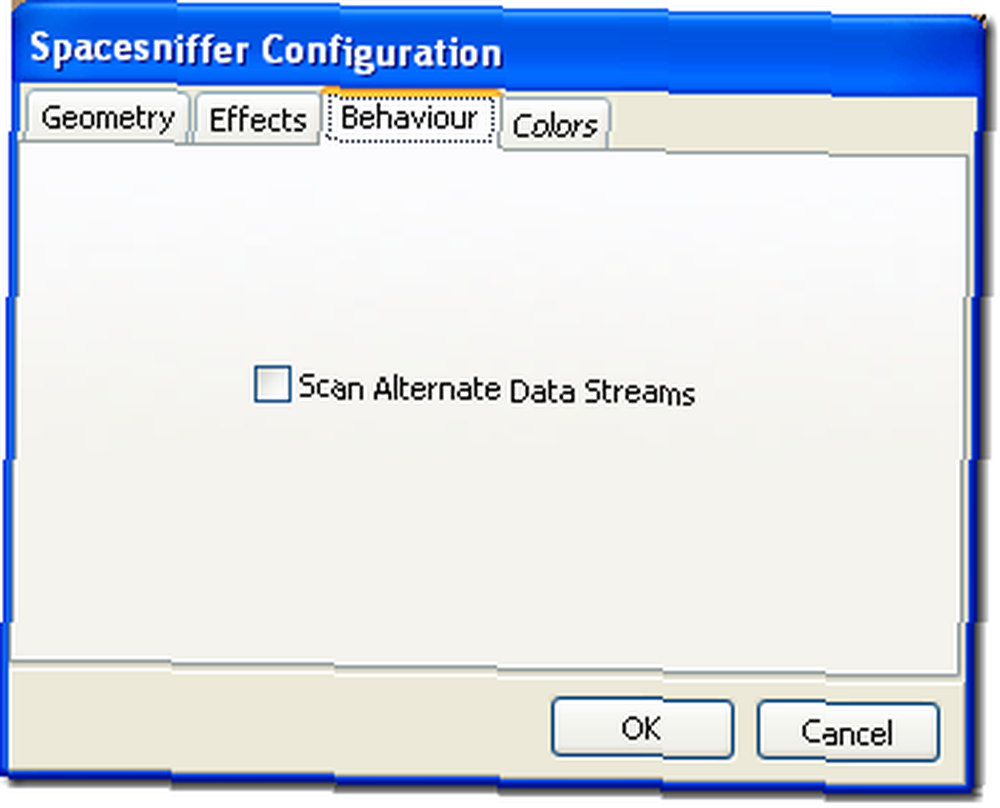
Мое новое сканирование показало свободное место, но не было альтернативных потоков данных - но сегодня вечером я отсканирую свои серверы и сообщу вам через комментарии, как все прошло позже..
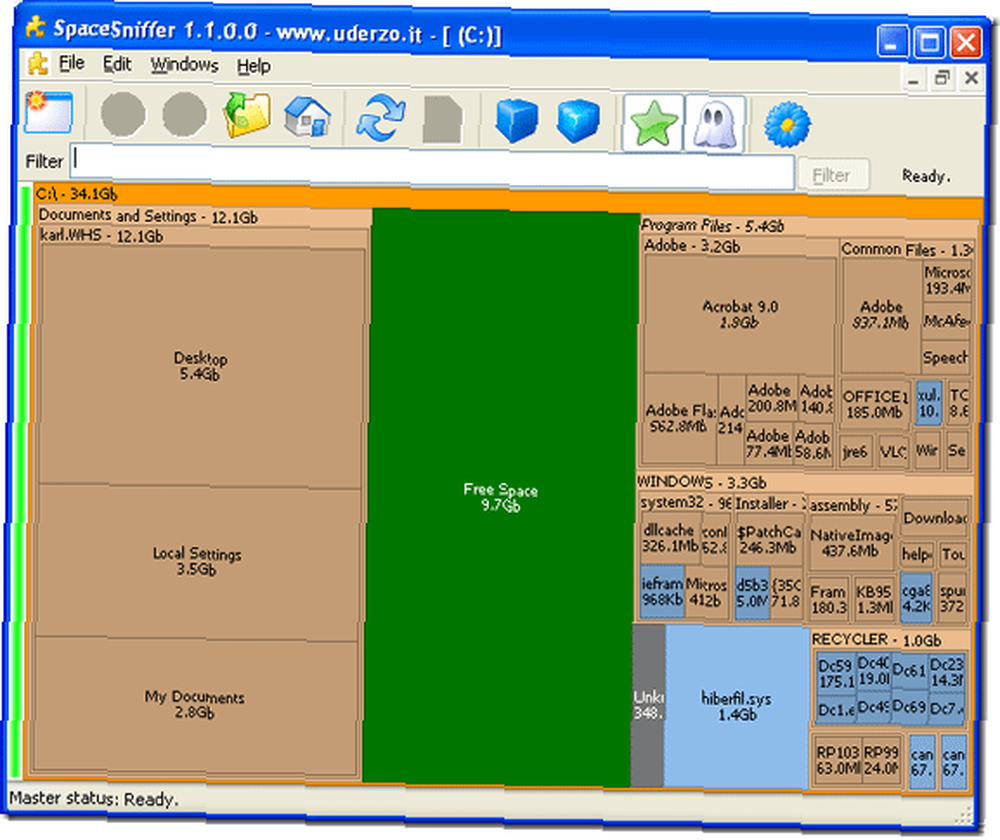
Последний вариант в настройках - это цвета элементов, размещенных на вашей карте. Настройте их на желание вашего сердца и дайте нам знать, как это работает в комментариях!
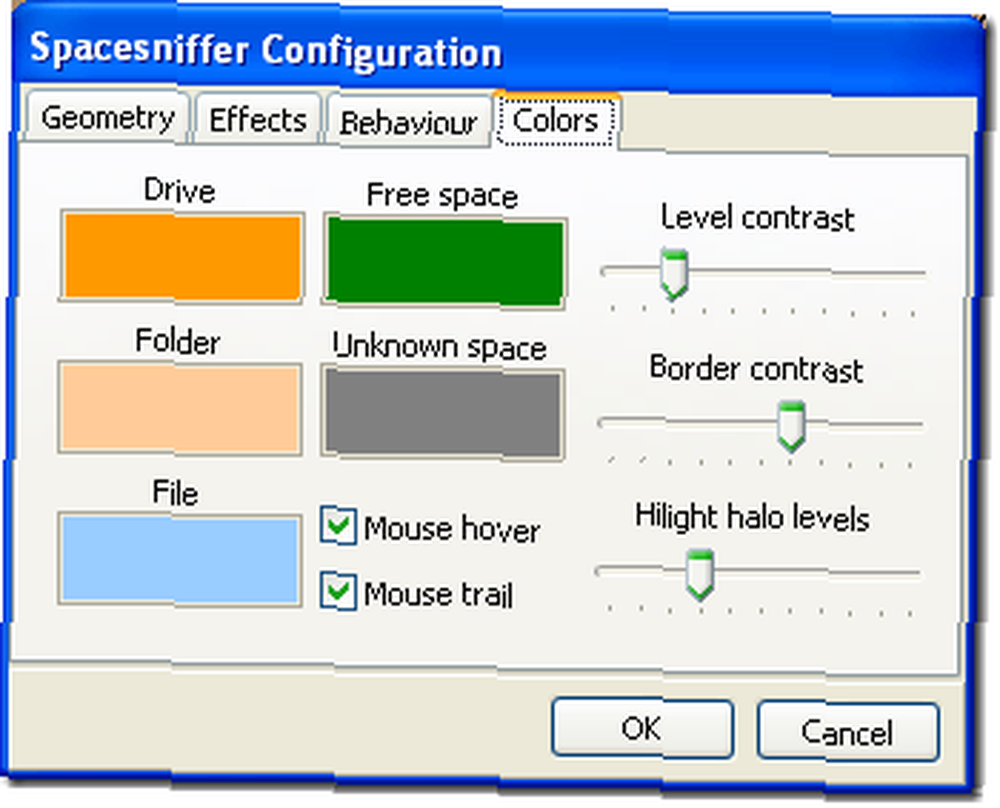
Используете ли вы аналогичную бесплатную программу, чтобы найти потерянное место на жестком диске? Мы хотели бы услышать, как вы контролируете свои жесткие диски! Выскажи это в комментариях.











